A la hora de gestionar Dockers el rey indiscutible es Portainer pero eso no significa que no existan alternativas interesantes y una de ellas es la que va a protagonizar este tutorial. Arcane tiene básicamente las mismas funciones que Portainer con añadidos importantes sumando también una interfaz visuálmente muy bonita.
Lo instalaremos a través del siguiente compose:
services:
arcane:
image: ghcr.io/ofkm/arcane:latest
container_name: arcane
ports:
- 3552:3552
volumes:
- /var/run/docker.sock:/var/run/docker.sock
- /share/DockerData/arcane/arcane-data:/app/data
- /share/DockerData/arcane/projects:/app/data/projects
environment:
- PUID=1000
- PGID=100
- ENCRYPTION_KEY=XXXXXXXXXXXXXXX
- JWT_SECRET=YYYYYYYYYYYY
restart: always
A tener en cuenta:
- Tenemos que comprobar que los valores PUID - PGID se correspondan a nuestro usuario en el nas.
- A la hora de montar los volúmenes del docker se ha utilizado la carpeta DockerData común en otros dockers de este apartado del foro.
- JWT SECRET es una clave que tendremos que generar, podemos hacerlo aquí: https://jwtsecrets.com/
- ENCRYPTION KEY es otra clave distinta que tendremos que generar desde un terminal en windows - linux con el siguiente comando:
openssl rand -base64 32
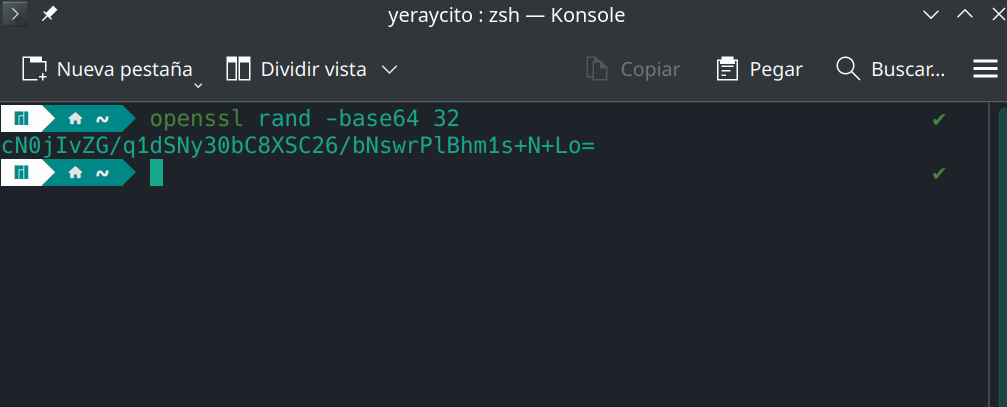
Creado el contenedor Arcane accedemos a su interfaz mediante http://iplocaldelnas:3552
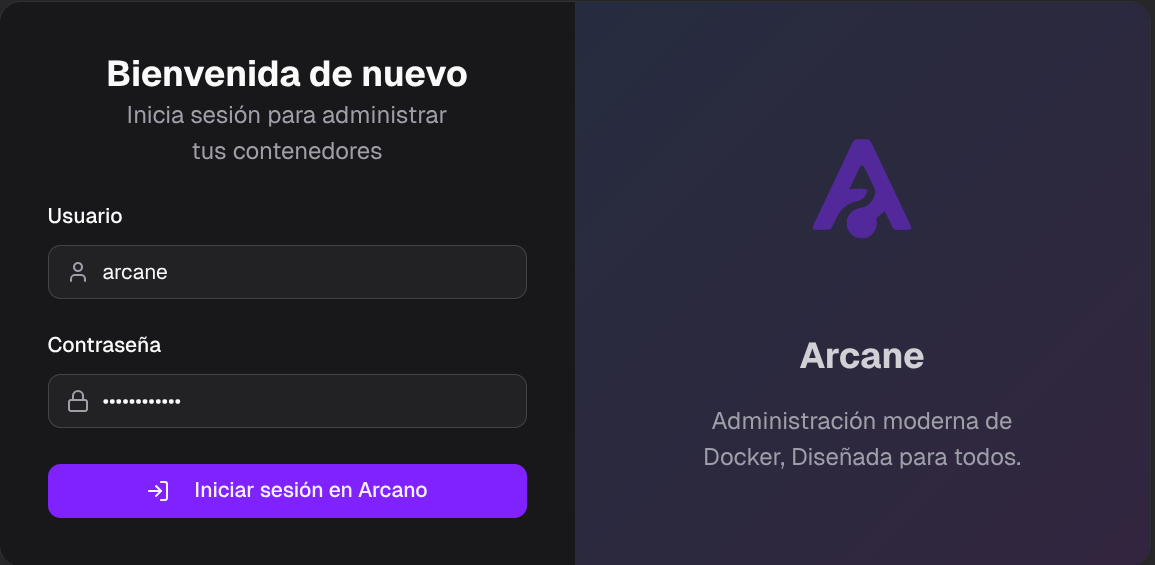
Usuario: arcane
Contraseña: arcane-admin
Una vez accedido con esas credenciales se nos pide cambiar la contraseña:

Si posteriórmente quisiéramos cambiar el nombre de usuario lo podremos hacer desde la interfaz creando un nuevo usuario con el nombre que nos apetezca, le ponemos una contraseña y le damos permisos de Administrador, por último eliminamos el usuario admin existente.
En el siguiente paso se nos pregunta si queremos activar las actualizaciones automáticas de los dockers que tengamos ( por limitaciones de este foro sobre el tamaño de las imágenes a subir procedo a su división).
Parte izquierda de la interfaz:
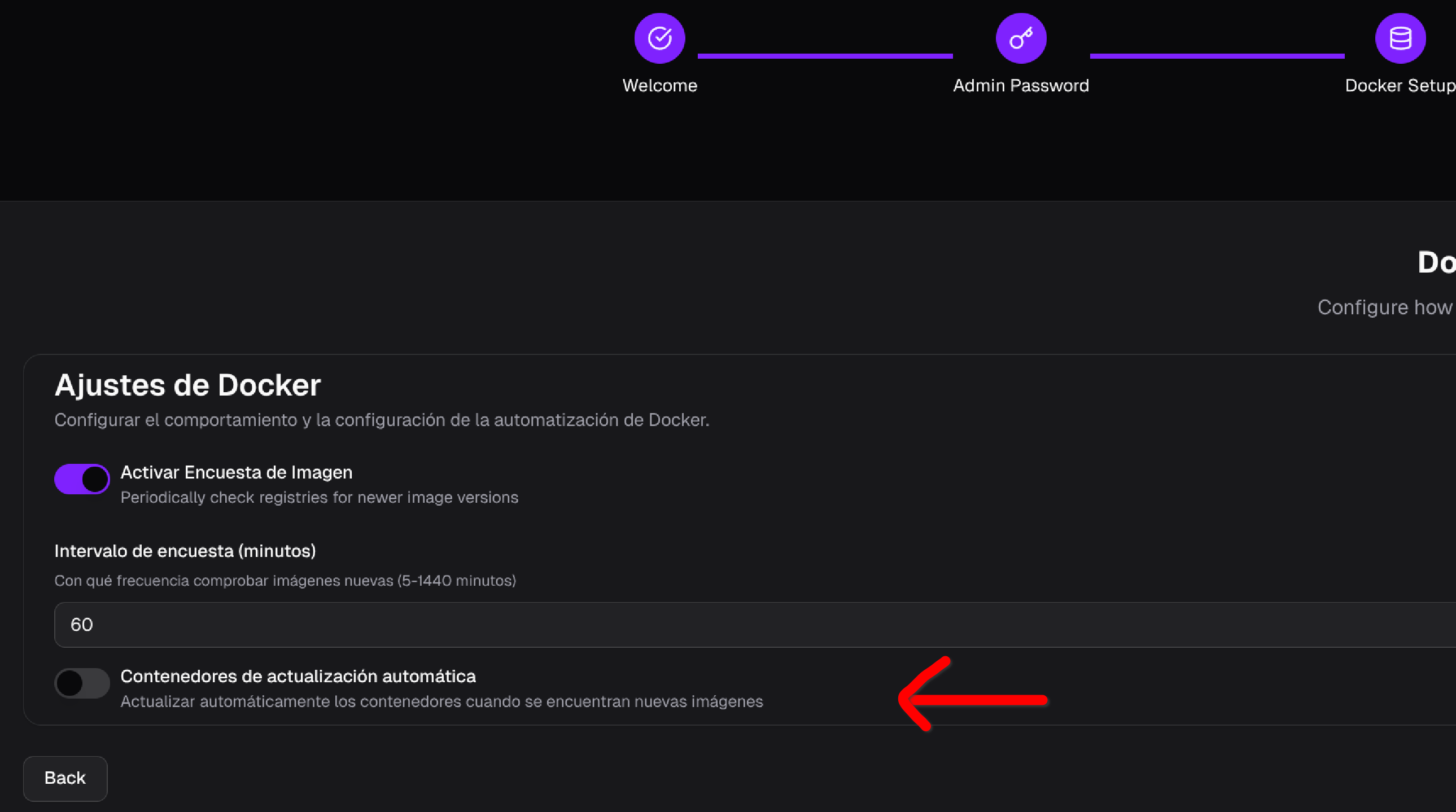
En la parte derecha de la interfaz en que nos encontramos podemos configurar como Arcane purga las imágenes descargadas de los dockers después de actualizarlos:
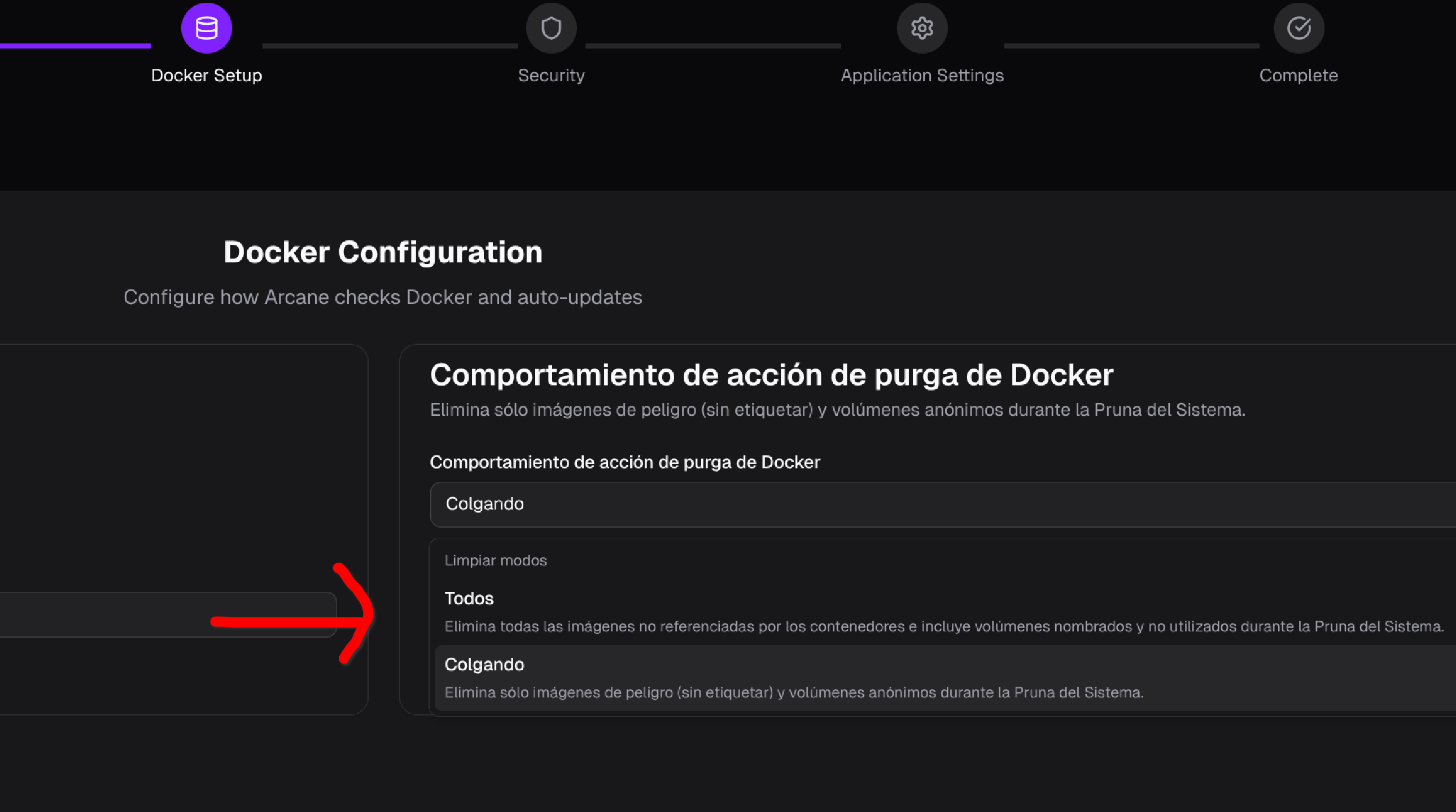
Estos ajustes podemos configurarlos ahora o saltarlos para cuando nos apetezca configurarlos después a través de la interfaz de Arcane.
El siguiente paso tiene que ver con la autentificación a la hora de acceder a Arcane:
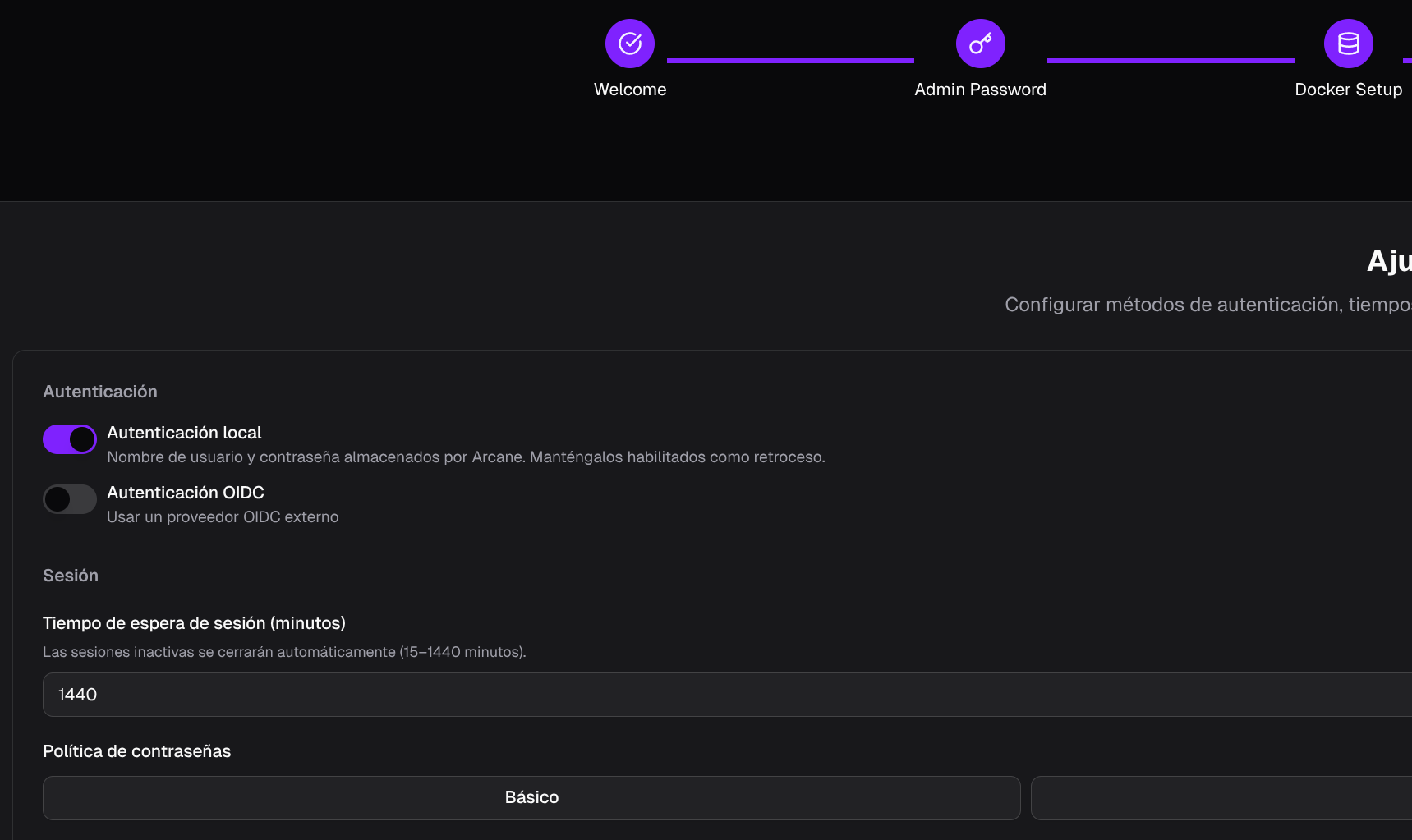
Continuando con la primera configuración en el siguiente paso nos encontramos con esto:
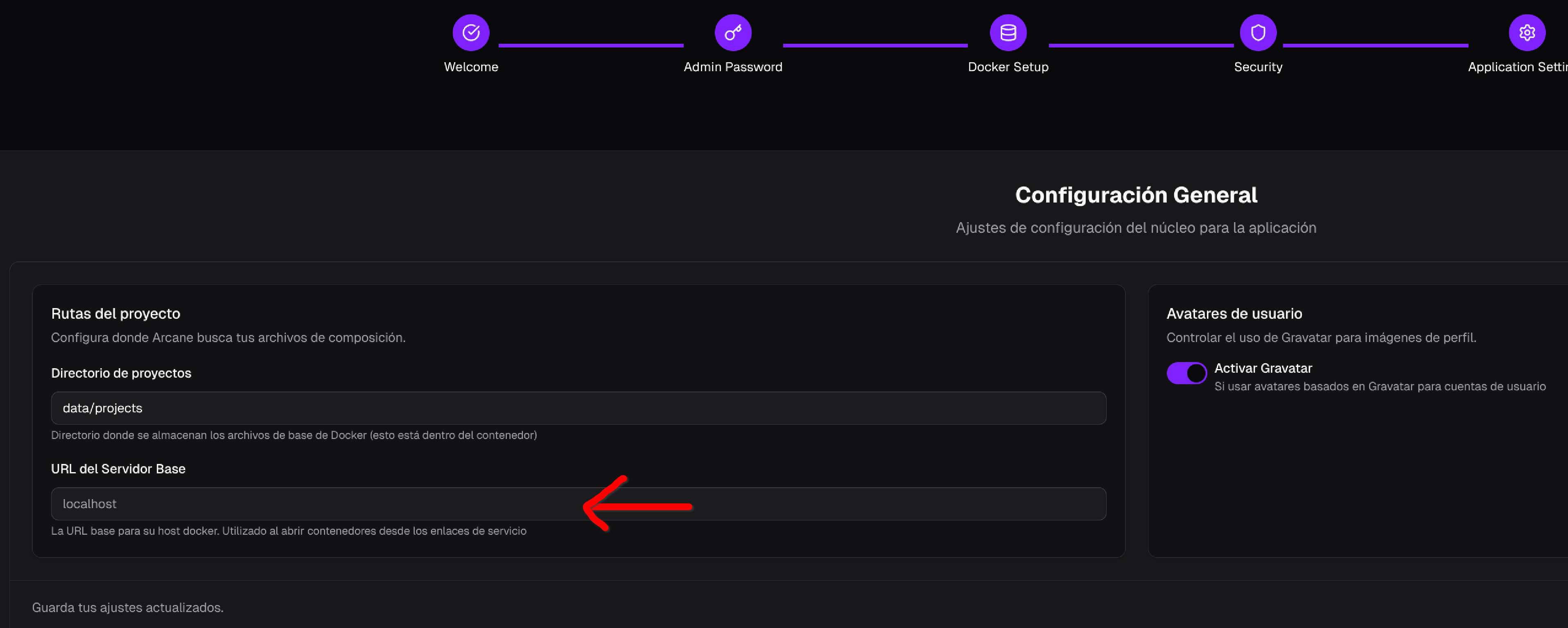
Dejando ese ajuste tal como está al intentar continuar con la configuración inicial me ha dado error impidiéndome continuar, se solventa poniendo la ip local del nas:
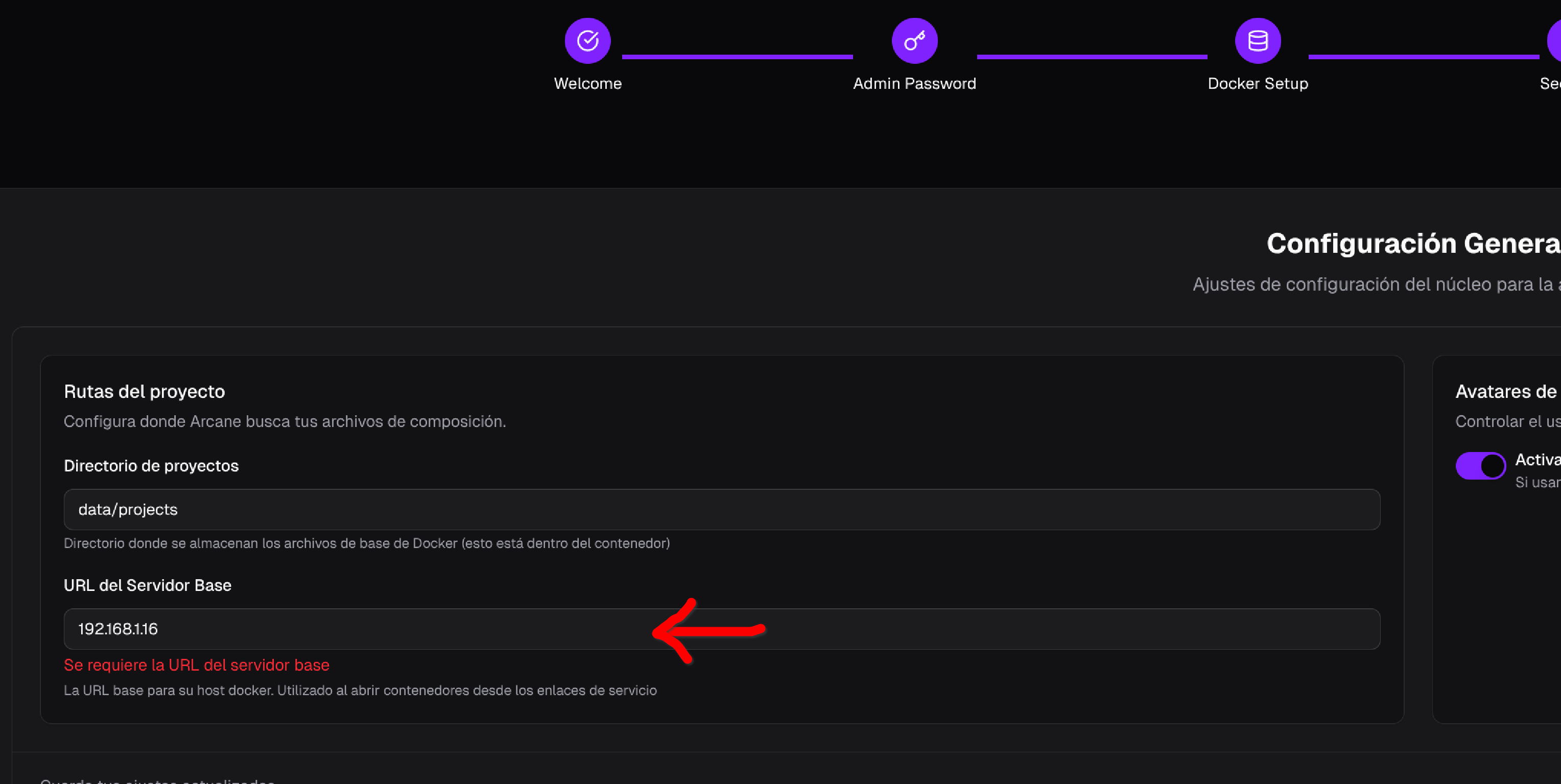
Con este paso se termina la configuración y accedemos a su interfaz:
Parte izquierda:
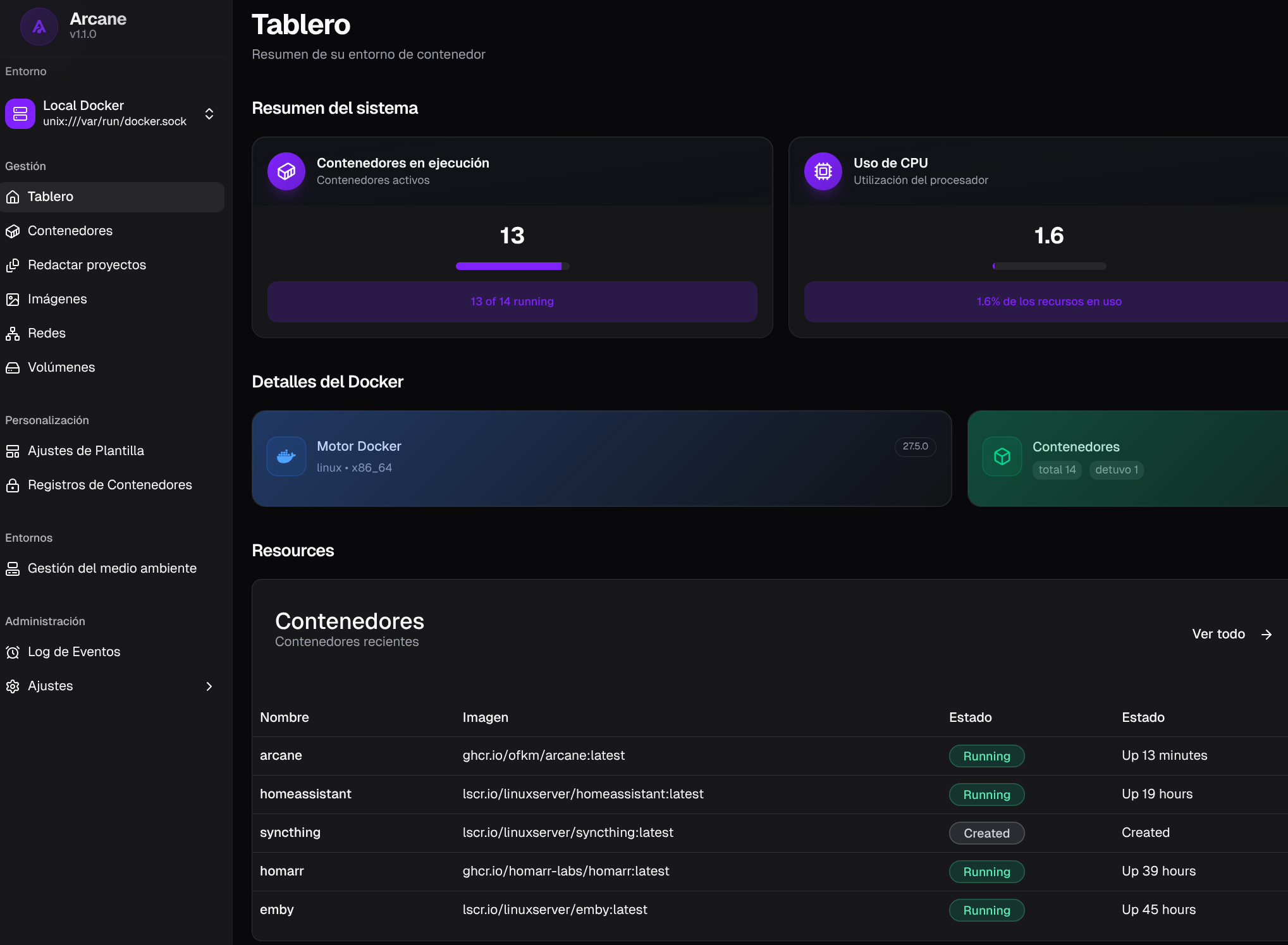
Parte derecha:
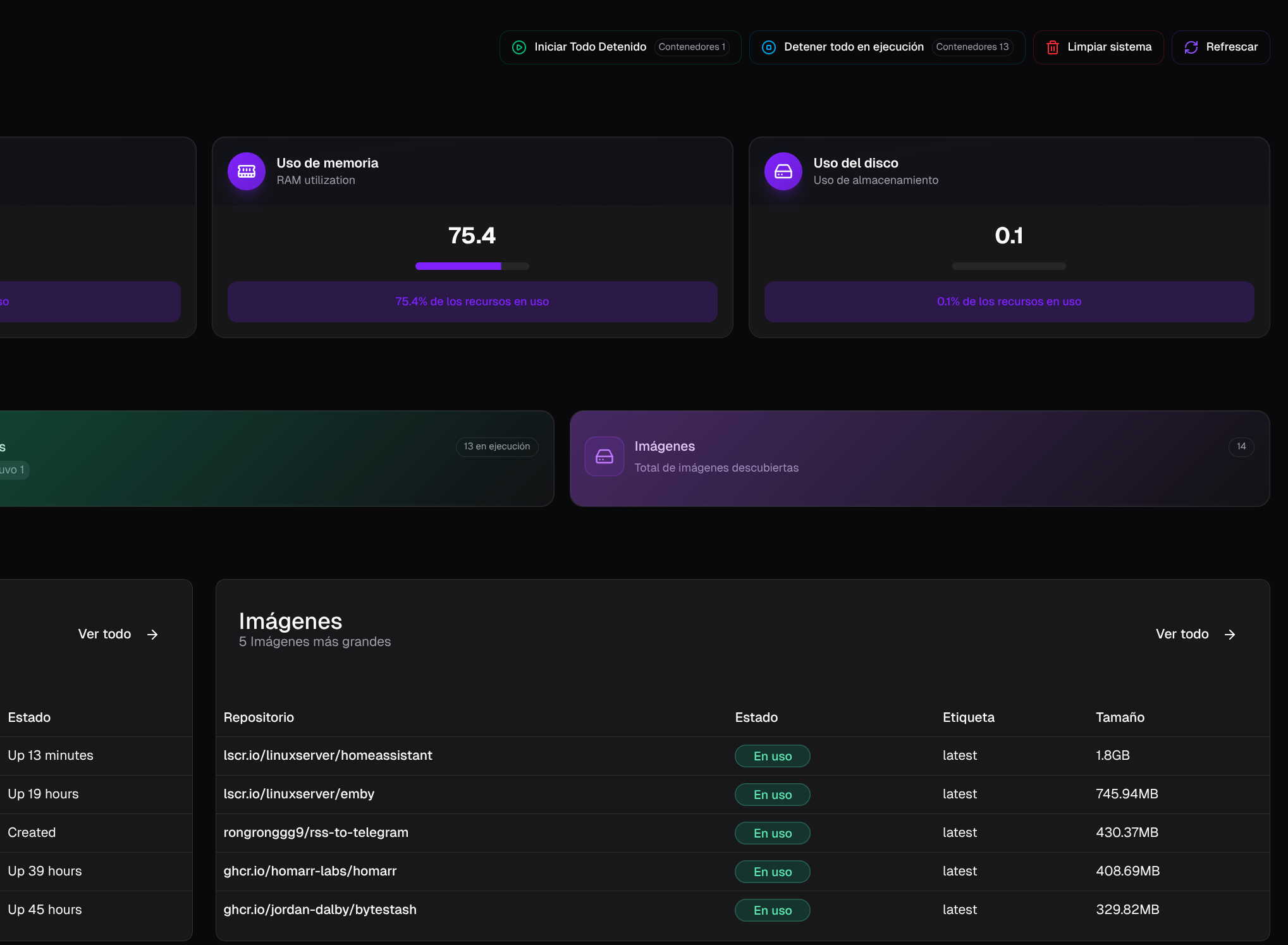
Visualización de un contenedor en concreto:
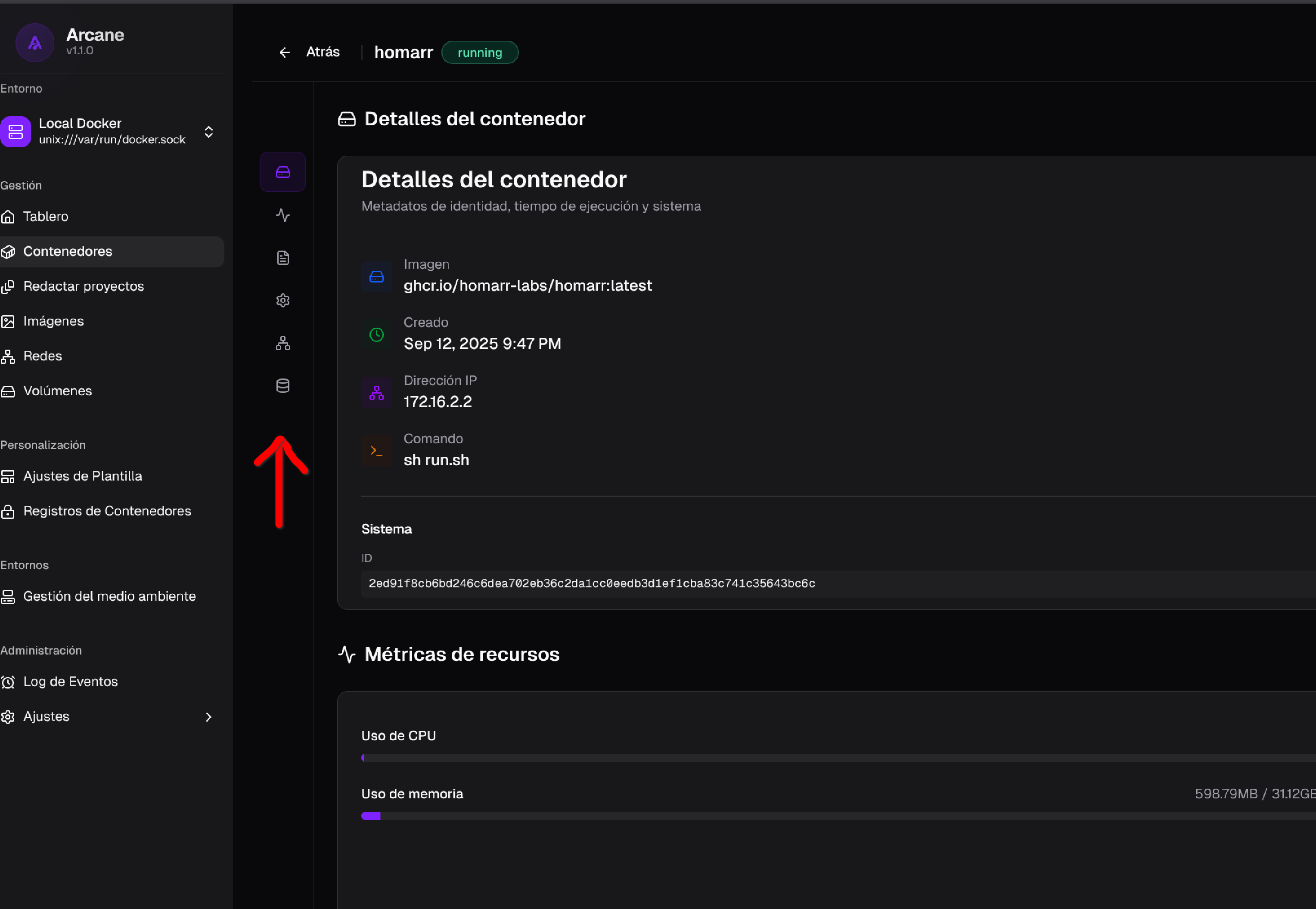
Podemos ver más datos aparte de los que se ven en la imagen anterior.
Si tenemos más equipos aparte del nas con dockers instalados los podemos gestionar desde Arcane en el nas configurando en esos equipos lo que se conoce como un Agente, para poder hacerlo tenéis que seguir este tutorial:
https://arcane.ofkm.dev/docs/features/environments
Lo instalaremos a través del siguiente compose:
services:
arcane:
image: ghcr.io/ofkm/arcane:latest
container_name: arcane
ports:
- 3552:3552
volumes:
- /var/run/docker.sock:/var/run/docker.sock
- /share/DockerData/arcane/arcane-data:/app/data
- /share/DockerData/arcane/projects:/app/data/projects
environment:
- PUID=1000
- PGID=100
- ENCRYPTION_KEY=XXXXXXXXXXXXXXX
- JWT_SECRET=YYYYYYYYYYYY
restart: always
A tener en cuenta:
- Tenemos que comprobar que los valores PUID - PGID se correspondan a nuestro usuario en el nas.
- A la hora de montar los volúmenes del docker se ha utilizado la carpeta DockerData común en otros dockers de este apartado del foro.
- JWT SECRET es una clave que tendremos que generar, podemos hacerlo aquí: https://jwtsecrets.com/
- ENCRYPTION KEY es otra clave distinta que tendremos que generar desde un terminal en windows - linux con el siguiente comando:
openssl rand -base64 32
Creado el contenedor Arcane accedemos a su interfaz mediante http://iplocaldelnas:3552
Usuario: arcane
Contraseña: arcane-admin
Una vez accedido con esas credenciales se nos pide cambiar la contraseña:
Si posteriórmente quisiéramos cambiar el nombre de usuario lo podremos hacer desde la interfaz creando un nuevo usuario con el nombre que nos apetezca, le ponemos una contraseña y le damos permisos de Administrador, por último eliminamos el usuario admin existente.
En el siguiente paso se nos pregunta si queremos activar las actualizaciones automáticas de los dockers que tengamos ( por limitaciones de este foro sobre el tamaño de las imágenes a subir procedo a su división).
Parte izquierda de la interfaz:
En la parte derecha de la interfaz en que nos encontramos podemos configurar como Arcane purga las imágenes descargadas de los dockers después de actualizarlos:
Estos ajustes podemos configurarlos ahora o saltarlos para cuando nos apetezca configurarlos después a través de la interfaz de Arcane.
El siguiente paso tiene que ver con la autentificación a la hora de acceder a Arcane:
Continuando con la primera configuración en el siguiente paso nos encontramos con esto:
Dejando ese ajuste tal como está al intentar continuar con la configuración inicial me ha dado error impidiéndome continuar, se solventa poniendo la ip local del nas:
Con este paso se termina la configuración y accedemos a su interfaz:
Parte izquierda:
Parte derecha:
Visualización de un contenedor en concreto:
Podemos ver más datos aparte de los que se ven en la imagen anterior.
Si tenemos más equipos aparte del nas con dockers instalados los podemos gestionar desde Arcane en el nas configurando en esos equipos lo que se conoce como un Agente, para poder hacerlo tenéis que seguir este tutorial:
https://arcane.ofkm.dev/docs/features/environments
Opnsense router
Qnap TS-264 QTS Hero
Minipc All - flash N305 Truenas Scale
Qnap TS-264 QTS Hero
Minipc All - flash N305 Truenas Scale

